De Raspberry Pi is de ideale minicomputer om een MSX console mee te bouwen. Enige tijd geleden bouwde ik de MSX Mini voor de Pi 3 en aangezien de vierde generatie van de Pi sinds een tijdje te koop is, heb ik dat nu ook voor Raspberry Pi 4 gedaan.
De MSX Mini draait op Raspbian OS, RetroPie, EmulationStation en openMSX. Dit werkt geweldig, al merkt ik dat sommige games een beetje schokkerig draaien. Vandaar dat ik erg uitkeek naar de Raspberry Pi 4, die een stuk meer power belooft dan zijn voorganger. Als ik de games van een 8-bit computer op 3.51Mhz speel, wil ik ze wel net zo vloeiend kunnen spelen als destijds.
Ik heb een Raspberry Pi 4 model B aangeschaft bij Amazon. Ik ben voor de 4GB variant gegaan, maar het 2GB model zou ook prima volstaan als het kloppende hart van de MSX Mini.
Om het geheel te verpakken heb ik er een case van Labists bij gedaan. Dit is een scherp geprijsde kit die behalve een doosje ook koelblokjes en kabels bevat. De HDMI kabel is handig omdat de Pi 4 gebruik maakt van micro-HDMI en dat is een kabeltype dat ik nog niet eerder ben tegengekomen. De ventilator die geleverd werd door Labists maakt een beetje veel herrie, maar die heb ik niet nodig. Het systeempje zal niet overdreven heet worden. Theoretisch kun je de Pi overklokken maar dat ben ik niet van plan.
Met de onderdelen die ik voor de Pi 3 had aangeschaft, ziet het complete boodschappenlijstje er als volgt uit:
- Raspberry Pi 4 Model B 2GB (€39,99) of 4GB (€59,99)
- Labists Case kit for Pi (€19,99)
- SanDisk Ultra Micro SDHC 16GB (€7,29)
- Retro Klassieke SNES USB Controllers (€11,49)
- Rii mini i24T Wireless Keyboard Touchpad (€19,95)
- MSX Sticker (€1,10)
Totaal komt het dan uit op net iets minder dan €100.
Het installeren van MSX Mini op de Raspberry Pi 4
Voor de Pi 4 wilde ik dezelfde setup gebruiken als voor de Pi 3. Dat kan gelukkig ook, alleen Raspbian heeft een upgrade gekregen tot “Raspbian Buster” en is officieel nog in bèta. Maar het leek al prima te werken. Het installeren van de software ging over het algemeen voorspoedig en het overzetten van de instellingen van mijn oude Pi ook. Ik startte de MSX Mini Pi 4 op en de lijst met legendarische MSX games verscheen weer op mijn beeldscherm.
Ik selecteerde een spel: “Aleste”. Eén van mijn favorieten. OpenMSX opende met het vertrouwde MSX logo en ik wilde gaan spelen. Helaas viel me direct op dat het spel heel schokkerig loopt. Dat had ik niet verwacht. De Pi 4 zou toch juist veel sneller moeten zijn?
Wat navraag leert dat de Raspberry Pi 4 hardware verschilt van de Pi 3, zodat de software in veel gevallen niet compatible is. De grafische drivers zijn er op het moment van schrijven nog niet klaar voor om op volle kracht te kunnen draaien. De Pi 3 is effectief nog krachtiger dan de Pi 4. Dit gaat in de toekomst wel veranderen, maar daar heb ik nu niets aan. Toch wel een tegenvaller.
MSX Mini en de MSX ervaring
Met wat rommelen in de instellingen, heb ik het voor elkaar gekregen om de emulatie soepel te laten draaien. Hiervoor moet het ‘schalen’ worden uitgezet. De pixels zijn dan even groot als op een echte MSX. Het beeld is natuurgetrouwer, maar lelijker op de grote LED televisies van tegenwoordig. Het menu (op te roepen met ALT/M) is bijna onleesbaar. Maar het belangrijkste is dat het werkt en dat de games op volle snelheid kunnen worden gespeeld.
Ik zal de ontwikkelingen rondom de Raspberry Pi 4 in de gaten houden. Mijn hoop is om uiteindelijk een ultieme MSX ervaring te kunnen hebben op de Pi. Als het schalen kan worden aangezet, zal dat de beeldkwaliteit aanzienlijk verbeteren.
| UPDATE 1: na overleg met de developers van OpenMSX heb ik het voor elkaar gekregen om de emulator goed te laten werken op de Pi 4, inclusief schalen! Hiervoor moest OpenMSX handmatig worden gecompileerd vanuit een eerdere revisie, die een oudere openGL implementatie heeft. Vervolgens moet de ‘renderer’ ingesteld worden op SDLGL-PP en de schaalfactor op 2. Het resultaat is een vloeiende ervaring én een scherp beeld. |
| UPDATE 2: de Raspberry Pi 4 heeft nog twee varianten: Raspberry Pi 400 en Raspberry Pi 4B. Op beide varianten werkt de image goed. Voor de 4B moeten na het kopiëren van de image op de SD-card de volgende bestanden worden vervangen: start4.elf en fixup4.dat. Daarna werkt alles naar behoren. |
De SD-kaart image die ik heb gemaakt voor de Pi 4 mag je bij me opvragen, of uiteraard die voor de Pi 3. Dat kan je veel tijd besparen, want het is een heel karwei om alles in te stellen en de games bij elkaar te zoeken. Als bonus zit er ook nog een Sega emulator in en is DosBox geconfigureerd om Avalon te draaien.
MSX Mini: de sneltoetsen
Voor de volledigheid, de volgende sneltoetsen zijn handig om te weten:
EmulationStation – selecteren van games
SPACE – selecteren
ALT – terug
TAB – menu
CAPS – info over het geselecteerde item
openMSX – wanneer het spel gestart is
ALT/M – toggle osd menu (bijv. voor disk wisselen)
ALT/F4 – sluit de emulator
F9 – toggle speed-up
F10 – command prompt
F11 – mute
F12 – touchpad activeren (als deze inactief is)
DosBox/Avalon
CTRL/F9 – exit
ESC – in-game menu
Wanneer je onverhoopt in de Linux shell terechtkomt, kun je inloggen met login: pi en password: raspberry. Dit is het standaard wachtwoord. Om veiligheidsredenen is het beter dit aan te passen naar iets anders, dat doe je met passwd. Om weer terug in het menu te komen tik je emulationstation.
MSX Mini: zelf games toevoegen
Vaak is mij gevraagd hoe je zelf games kan toevoegen aan de MSX Mini. De collectie die erop staat is gebaseerd op mijn eigen persoonlijke voorkeur. Uitgebreid, maar niet compleet.
Om nieuwe games op de image(s) te zetten, moet je inloggen via SSH, bijvoorbeeld via een programma als WinSCP. De Pi’s hebben respectievelijk de naam msxpi3 en msxpi4 in het netwerk. Je kunt inloggen met username: pi, wachtwoord: raspberry. Vervolgens moet je de roms in de volgende map zetten:
/home/pi/RetroPie/roms/msx/
De rom moet worden toegevoegd aan de games lijst, die is hier te vinden:
/opt/retropie/configs/all/emulationstation/gamelists/msx/gamelist.xml
Om box art te krijgen moet je deze uploaden naar de onderstaande map, en dit aangeven in de games lijst:
/opt/retropie/configs/all/emulationstation/downloaded_images/msx/
Uiteraard moet je Emulation Station opnieuw opstarten na het toevoegen van een game.
Nostalgie
Sinds ik een jaar geleden voor het eerst schreef over de MSX Mini, heb ik heel wat vezoekjes gekregen voor de disk image. Nu is er dus ook een versie die werkt op de Pi 4. Ik wens iedereen veel plezier met het ophalen van hun nostalgische MSX gevoelens. En vergeet niet een berichtje achter te laten!
Wil je ook een MSX op de Raspberry Pi 4? Stuur mij dan een berichtje, dan deel ik de link naar de image.




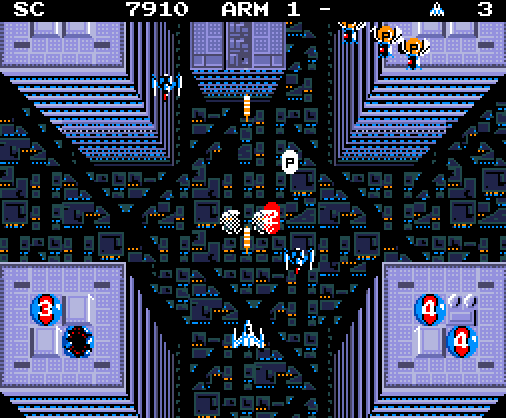
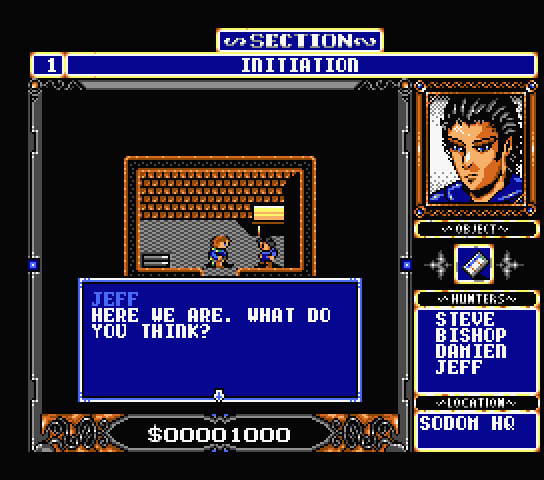






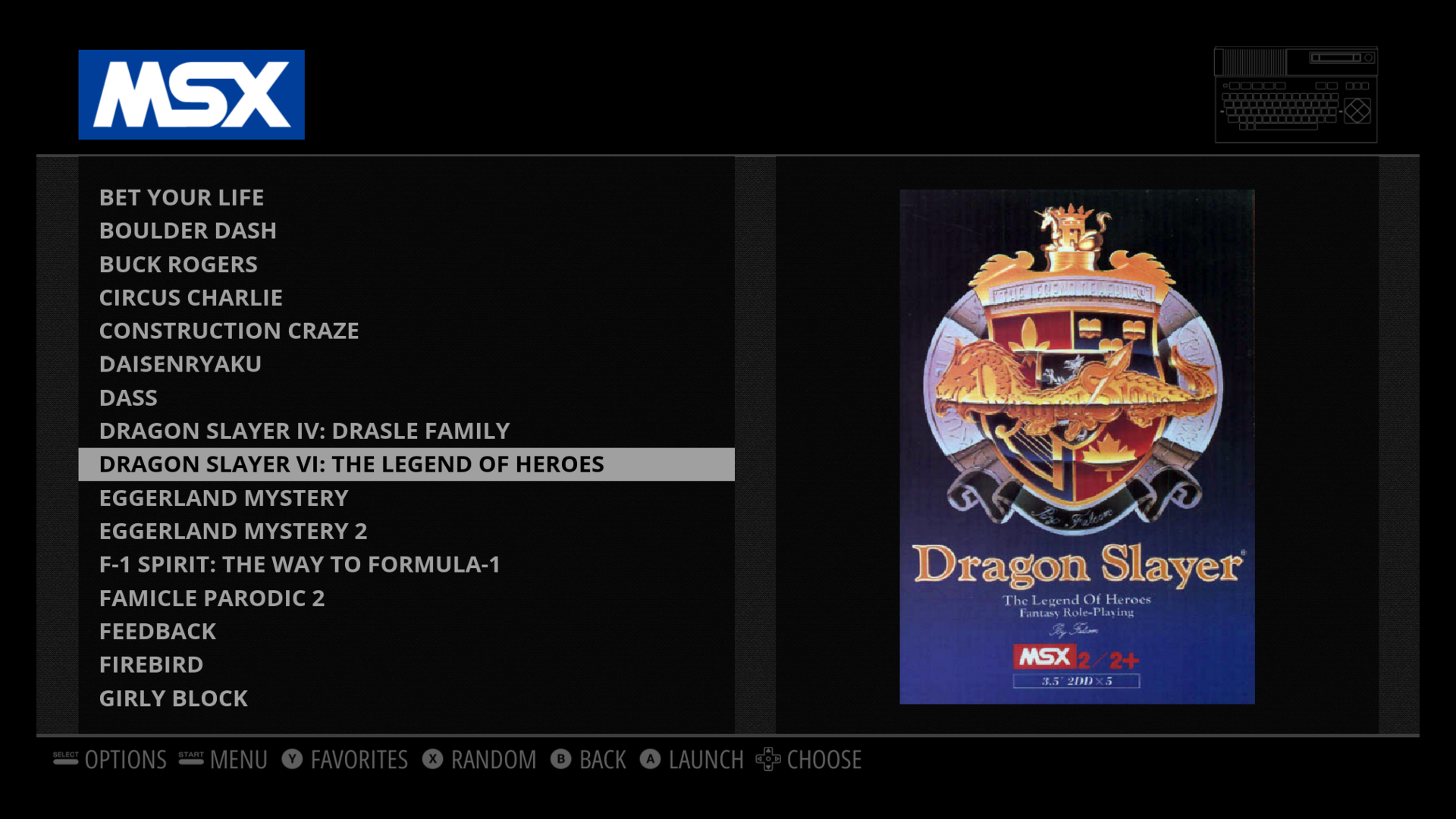





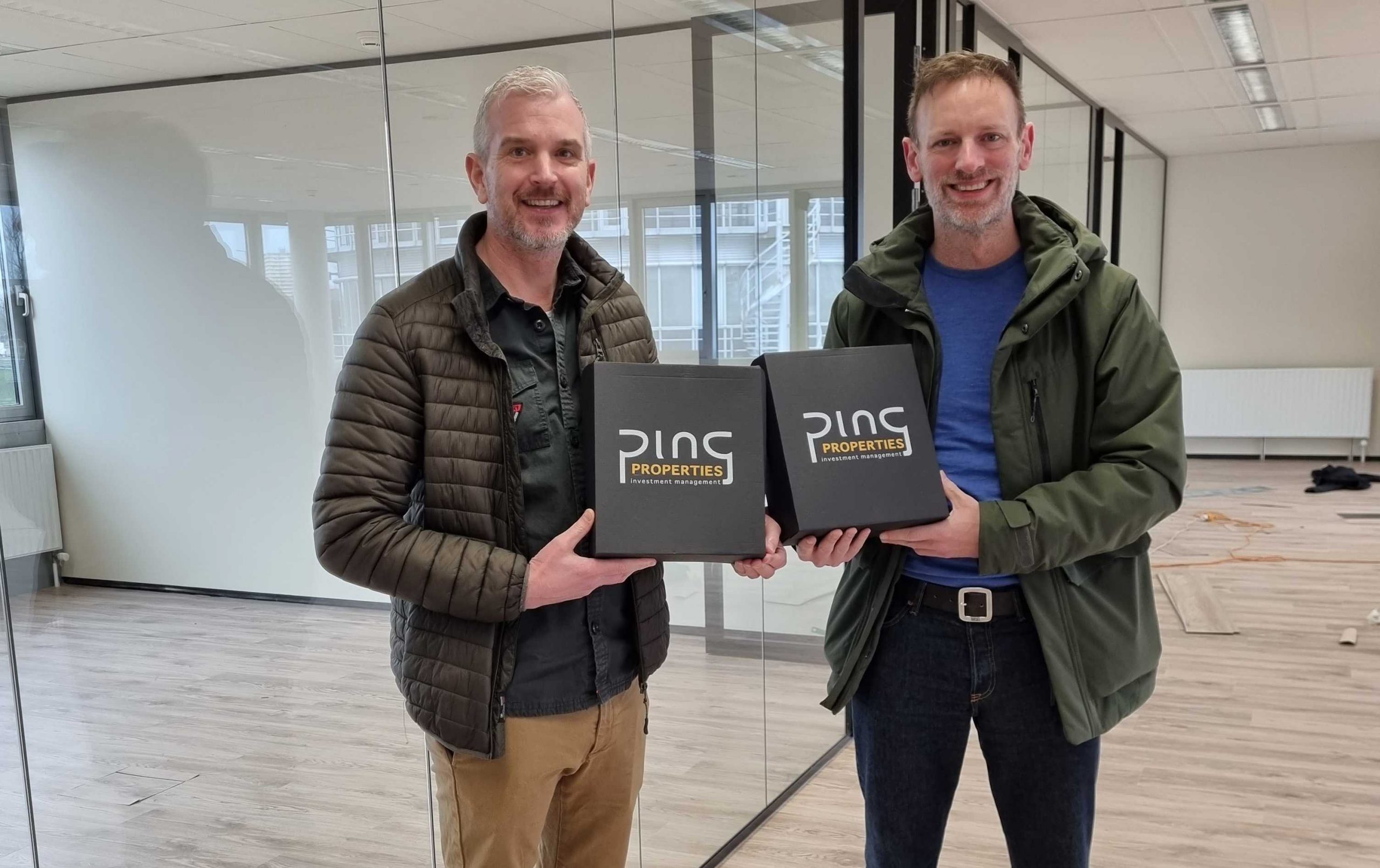
Hoi. Werkt top. Goed te spelen op een Oled tv. Games zijn echt leuk om te spelen, ook al zijn ze ongeveer 35 jaar oud.
Hi Davince, bedankt voor je reactie. Mooie images ook op die website! De moeite waard.
Wat wel zo is, als je een image hebt met veel consoles, dan zal de MSX een bijrol spelen. Als ik kijk naar jouw interesse dan ligt die veel breder. Mooie collectie en website heb je. Als je alles m.b.t. 8-bit games en consoles spaart is de MSX maar één van vele. Mijn doel was om juist de MSX ervaring centraal te stellen en te optimaliseren. De andere consoles zijn leuk voor erbij, maar daar is het mij niet om te doen. Voor de Raspberry Pi 4 was het bovendien nog een hele klus om het goed te krijgen. Wat mij betreft dus geen verspilde moeite.
Hoi Jeroen, je had jezelf veel tijd kunnen besparen door een kant en klare retropie image te gebruiken. En zijn er veel in omloop. Zelf heb ik voor 16GB card de volgende image: https://www.arcadepunks.com/damaso-version-2-16gb-slim-image-b-ready-and-4-4-retropie-a-tasty-little-number/
Daar staat dus ook gewoon openmsx op, maar ook…schrik niet….20 andere kant en klare spelcomputers.
groet davince